|
Ce tutoriel est de ma
composition personnel
--*--*--*--*--*--
Pour ce tutoriel nous aurons besoin de
PSP
8
télécharger la version d'essai ici

Des filtres :
-ECWS /Edge
Fade
ici
-ECWS Halftone/Spirale DOt 4x4 ici
Bordure Mania nvr ici
FM Tile Tools ici
Unlimited v2 ici
Toadies ici
Du
matériel
qui est ici

1-.Ouvrir l'
image de 384x270 px dupliquer 1 fois et fermer l'
original.
2-.Effets>Modules ext.>Ecws>Edge fade
*configuration : 73 / 100 / 112 / 109
-*symétrique doit être coché*-
3-.Image>Ajout de bordure>1px>couleur=#000000
{noir}
4-.Image>Ajout de bordure>1px >couleur=#6C8985
{vert}
5-.Image>Ajout de bordure>1px>couleur=#000000
6-.Effets>Modules ext.>Bordure Mania nvr>Cadre relief n°2
*configuration: 45/17/15/26>Angle chanfreinés doit être coché

7-.Effets>Modules ext.>Bordure Mania nvr>Cadre relief n°2
*configuration: 12/15/110/32>Angle chanfreinés doit être coché
8-.Image>Ajout de bordure>1px>couleur=#000000
9-.Image>Ajout de bordure>1px>couleur=#6C8985
10-.Image>Ajout de bordure>1px>couleur=#000000
11-.Image>Ajout de bordure>11px>couleur=#6C8985
12-.Sélectionner cette bordure avec la baguette magique
*configuration : Valeur RVB/Tolérence=0/Progressivité=0/Anticrénalage
coché/à l'intérieur
13-.Réglage>Ajout de bruit>ajouter du bruit
*configuration :bruit = 20 % / Uniforme et Monochrome
doivent être cochés
14-.Effets>Modules ext.>Fm Tile Tools>Blend Emboss
congiguration d'origine :
{-1.000/-1.000/0.250/64/0.938/0.938/0.938}
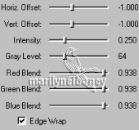
15-.Effets Modules ext.>Toadies>Sucking toad bevel IV
*configuration : 141 / 142 / 7
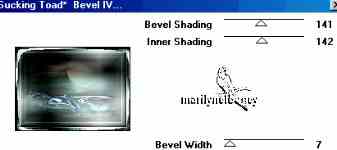
16-.Image>Ajout de bordure>1px >couleur=#6C8985
17-.Image>Ajout de bordure>1px>couleur=#000000
18-.Image>Ajout de bordure>5px >couleur=#6C8985
19-.Sélectionner cette bordure
20-.Effets>Module ext.>Ecws Halftone>Spirale Dot 4x4
*configuration : 226/ 15 /
21-.Effets>Effets 3D>Biseautage intérieur>
*configuration n°2 / 15/25/5/25/10/315/50/30
Couleur=#6C8985

22-.Effets>Effets de lignes>Accentuer
23-.Image>Ajout de bordure>1px>couleur=#6C8985
24-.Image>Ajout de bordure>1px>couleur=#000000
25-.Image>Ajout de bordure>6px>couleur=#6C8985
26-.Avec la baguette magique, sélectionner cette dordure
27-.Réglage>Ajout de bruit>Ajouter du bruit
*configuration :bruit = 20 % / Uniforme et Monochrome
doivent être cochés
28-.Effets>Modules ext>Fm Tile Tools>Blend Emboss
*configuration d'origine
29-.Image>Ajout de bordure>1px>couleur=#000000
30-.Image>Ajout de bordure>1px>couleur=#6C8985
31-.Image>Ajout de bordure>1px>couleur=#000000
32-.Image>Ajout de bordure>5px>couleur=#6C8985
33-.Avec la baguette magique, sélectionner cette bordure
34-.Effets>Module ext>Ecws Halftone>Spiral Dot 4x4
*configuration : 226/15
35-.Effets>Effets 3D>Biseautage intérieur>
*configuration : Même qu'au n°.21
36-.Effets>Effets de lignes>Accentuer
37-.Désélectionner
38-.Image>Ajout de bordure>1px>couleur=#000000
39-.Image>Ajout de bordure>1px>couleur=#6C8985
40-.Image>Ajout de bordure>1px>couleur=#000000
41-.Image>Ajout de bordure>32px >couleur=#6C8985
42-.Avec la baguette magique,Sélectionner cette bordure
43-.Réglage>Ajout de bruit>Ajouter du bruit
*configuraton : Bruit=20 / Uniforme et Monochrome doivent ête
cochés
44-.Effets>Modules ext>Fm tile Tools>Blend Emboss
*configuration d'origine
45-.Effets>Modules ext>I.C.NET>Filters Unlimited V2>Buttons et Frames>3D glass frame 2
* configuration : 50 / 78
46-.Réglage>Luminosité et Contraste>Correction Gamma = 0,68
47-.Désélectionner
48-.Image>Ajout de bordure>1px>couleur=#6C8985
49-.Image>Ajout de bordure>1px>couleur=#000000
50-.Image>Ajout de bordure>5px>couleur=#6C8985
51-.Effets>Module ext.>Ecws Halftone>Spiral Dot
configuration 226/15
52-.Effets>Effets 32D> Biseautage intérieur
*configuration : 15/25/5/25/10/315/50/30
53-.Effets>Effets de lignes>Accentuer
54-.Désélectionner
55-.Image>Ajout de bordure>1px>couleur=#000000
56-.Image>Ajout de bordure>5px>couleur=#6C8985
57-.Image>Ajout de bordure>1px>couleur=#000000
58-.Image>Ajout de bordure>11px>couleur=#6C8985
59-.Sélectionner la bordure
60-.Refaire les n°43 et 44....... [bruit, Blend Emboss}
61-.Effets>Modules ext.>ICNET Unlimited v2>Buttons et
Frame * configuration=50/40
62-.Image>Miroir
63-.Refaire l'effet Unlimited {n°61}
64-.Désélectionner
65-.Image>Ajout de bordure>1px >couleur=#6C8985
66-.Image>Ajout de bordure>1px>couleur=#000000
67-.Activez l'image du coin
68-.Edition>Copier
69-.Retourner sur votre cadre
69-.Edition>Coller comme nouveau calque à gauche
du cadre
70-.puis duplique ce calque et faire
71-.Image>miroir
72-.dupliquer>image>renverser
73-.dupliquer>Image>miroir
*et voilà vos 4 coins sont bien positionnés
74-.Fuisonner
tous les calques
Redimensionner le cadre maintenant
si vous le désirez
75-.Image>Redimensionner>
et mettre vos configurations
Enregistrer au format jpg optimisé
merci d'avoir fait mon tutoriel
Voir le résultat ici
 |